Trucs & Astuces Windows
Les 10 logiciels libres indispensables à avoir sur son PC !
Difficulté : Facile
OS requis : Windows 11, 10, 8.1 ou 7
Généralités sur les logiciels utilitaires pour Windows
Votre PC vous a été vendu avec les applications natives de Windows, comme l’application Photos, qui permet de consulter aisément toutes les photos présentes dans son ordinateur. Il est pourtant nécessaire d’installer certains logiciels supplémentaires afin d’utiliser au mieux son PC. J’ai donc sélectionné pour vous 10 logiciels qui sont à mes yeux les plus importants à posséder. Tous les logiciels cités dans cet article son libres de droit, c’est à dire gratuits. C’est parti !
Sommaire
- Google Chrome : le meilleur navigateur internet
- Adobe Acrobat Reader : pour lire les PDF
- LibreOffice : pour avoir Word et Excel en version libre
- PhotoFiltre Free : pour retoucher facilement vos photos
5. Thunderbird : pour consulter toutes ses boîtes mails
6. iCloud PC : pour récupérer les photos de son iPhone
7. VLC media player : pour lire tout type de vidéos
8. 7-Zip : pour décompresser des fichiers
9. Serviio : pour lire les fichiers de son PC sur sa TV
10. TreeSize Free : pour gérer le stockage de son PC
1. Google Chrome : le meilleur navigateur internet
Le célèbre navigateur de la firme Google. Même si son principal concurrent Microsoft Edge (anciennement Internet Explorer) ne cesse de s’améliorer, la force du navigateur internet Google Chrome réside dans le moteur de recherche qu’il utilise : Google.
Car oui, par défaut Microsoft Edge n’utilise pas Google mais Bing, qui appartient à Microsoft également. Or Bing a de sérieuses lacunes par rapport à Chrome. Certains résultats de recherche ne sont pas pertinents voir trompeurs. Je m’explique : il n’est par exemple pas rare de voir un site internet officiel arrivé seulement en 10 ou 15ème position dans un résultat de recherche. Vous cherchez à aller sur le site officiel d’une entreprise ou d’un logiciel ? Bing vous affichera plusieurs sites internet non officiels bien avant le site qui vous intéresse.
Pour moi c’est limite dangereux, il a un risque d’arriver sur un site trompeur, qui vous demandera de payer pour avoir un logiciel qui en fait est gratuit, donc pas digne d’un grand moteur de recherche. A suivre, mais pour le moment, Chrome reste clairement le plus efficace des moteurs de recherche. Qui a inventé la recherche d’images ? Google. Qui a inventé l’affichage des produits dans les résultats de recherche ? Google, avec Google Shopping. Etc etc etc.

Google Chrome reste à ce jour le meilleur navigateur internet.
2. Adobe Acrobat Reader : pour lire les fichiers PDF
Votre navigateur préféré saura ouvrir les fichiers PDF certes, mais autant le faire avec le logiciel développé par la société qui a elle-même inventé le format PDF.
Vous pourrez ouvrir sans encombre les PDF, les imprimer, mais aussi les signer. En effet, avec la signature numérique, il est possible de signer un fichier PDF sur son ordinateur. Plus besoin d’imprimer le document, de le signer, et de l’envoyer par La Poste (ou de le scanner et de l’envoyer par email ou sur un espace personnel). Super pratique !
Vous souhaitez apprendre à transformer un fichier Word en fichier PDF ? Consultez ce tuto.
Adobe Acrobate Reader permet de signer numériquement un document PDF.
3. LibreOffice : pour écrire un courrier
LibreOffice vous permet d’avoir une équivalence gratuite de Word, Excel et Powerpoint. Il s’agit en effet d’un suite bureautique libre de droits, donc gratuite. Chez LibreOffice, le Word s’appelle Writer, Excel est remplacé par Calc et l’équivalent de Powerpoint est Impress. Le succès de LibreOffice, ou encore d’OpenOffice, s’expique par les tarifs toujours plus élevés proposés par Microsoft pour avoir Microsoft Office. La suite bureautique développée par Microsoft est devenue extrêmement chère.
Donc, si vous devez taper 5 lettres par an, ouvrir 3 diaporamas et créer un document Excel, vous aurez vite compris qu’il n’est pas rentable d’investir dans Microsoft Office, mais qu’il est à l’inverse préférable de se tourner vers une solution libre, comme LibreOffice le fait très bien, et ce depuis maintenant plusieurs années.
Pouvoir rédiger un courrier sur son PC est indispensable.
4. PhotoFiltre Free : pour retoucher facilement vos photos
Autre logiciel quasi indispensable à avoir dans son PC : la version libre de PhotoFiltre Studio. Ce logiciel de traitement d’image, avec une interface en français, est à la fois simple et puissant. Avec Photofiltre Free, vous allez pouvoir modifier la taille de vos photos, appliquer des filtres comme le sepia ou le noir & blanc, régler la luminosité et le contraste de vos photos, ajouter du texte… Bref, vous pourrez à peu près tour faire sur vos photos sans forcément avoir besoin d’avoir un Bac + 3 en infographie ! Photofiltre Free permet également de partir d’une page vierge et d’utiliser des outils de dessin, comme Paint.
PhotoFiltre Free permet de retoucher très facilement ses photos.
5. Thunderbird : pour consulter toutes ses boîtes mails
Comme LibreOffice est l’équivalent libre donc gratuit de Microsoft Office, Thunderbird (développé par mozilla, comme Firefox) est l’équivalent gratuit de Microsoft Outlook (qui fait en fait maintenant parti de la suite Office). Vous m’avez perdu ? Pas grave… l’essentiel n’est pas là.
Vous allez sans doute me dire : « Quel intérêt d’utiliser un logiciel de messagerie (qu’on appelle également un client messagerie) alors que je peux consulter facilement mes emails depuis ma messagerie en ligne comme Gmail ou Orange Mail ? » La réponse est simple et intéressera celles et ceux qui possèdent plusieurs adresses emails : consulter toutes ses boites mails au même endroit. Plus besoin d’aller sur Gmail, puis sur Orange Mail, puis sur Yahoo… Vous pourrez récupérer les emails de vos différentes adresses au même endroit. L’application Courrier de Windows permet de le faire mais elle est extrêmement limitée en fonctionnalités (sans doute pour nous pousser à acheter Outlook).
Le second intérêt d’utiliser un client messagerie est la force de ce type de logiciel par rapport à votre messagerie en ligne. Il est beaucoup plus facile de consulter vos emails notamment grâce aux fonctions de recherches avancées ainsi qu’aux fonctions d’archivages de vos emails. La gestion des contacts permet également de faire plus de choses qu’une simple messagerie en ligne.
Si vous n’avez qu’une seule adresse mail, ce logiciel n’est pas fait pour vous. Si vous avez 2, 3 ou 4 adresses emails, vous ne pourrez plus vous en passer !
Vous souhaitez créer une nouvelle adresse email ? Consultez ce tuto pour vous aider à créer une adresse email.
6. iCloud PC : pour récupérer les photos de son iPhone
Si vous possédez un iPhone ou un iPad mais que vous avez un PC Windows, iCloud pour PC permet de récupérer automatiquement toutes vos photos prises avec votre appareil Apple. Le téléchargement des photos et des vidéos se fait alors automatiquement. Vous pourrez les conserver sur votre PC et faire du tri. Installez le logiciel et connectez-vous à votre compte iCloud (compte Apple) à l’ouverture du logiciel. Vous retrouverez alors un raccourci Photos iCloud dans l’explorateur de fichiers de votre PC.
A savoir : si vous supprimez une photo depuis votre iPhone ou votre iPad, elle sera supprimée d’iCloud et donc de tous les appareils connectés à votre compte iCloud. En revanche, si vous supprimez une photo depuis le PC, elle ne sera supprimée que sur le PC.
Vous n’avez pas d’Iphone mais un smartphone fonctionnant sous Android ? Lisez mon guide pour apprendre à mettre les photos de votre téléphone sur votre PC.
7. VLC media player : pour lire tout type de vidéos
Vous possédez des films sur votre PC ? Vous faites régulièrement des vidéos avec votre smartphone ? Quel que soit le type de fichier vidéo que vous possédez dans votre ordinateur, VLC est tout simplement l’un des meilleurs lecteur vidéo qui existe. Un classique à avoir, qui affichera vos vidéos avec une belle qualité d’image (le décodage est sa force), et, à propos de décodage, qui saura lire presque tous les formats de fichiers vidéo…
Le lecteur vidéo VLC media player est l’un des meilleurs lecteur vidéo pour PC.
8. 7-Zip : pour décompresser les archives
7-Zip est un petit utilitaire gratuit qui, comme Winzip ou Winrar, permet de décompresser les archives, c’est-à-dire les fichiers compressés. Il permet de décompresser des archives *.zip ou *.rar sans limites d’usage puisqu’il est totalement gratuit. Indispensable à avoir dans votre PC, car vous tomberez forcément un jour ou l’autre sur un fichier compressé, dont vous souhaiterez extraire les fichiers.
Sur la page de téléchargement officielle, sélectionnez la version 64 bits x64 :
9. Serviio : pour lire les fichiers de son PC sur sa TV
Si vous souhaitez lire sur votre TV vos films, vidéos, musiques ou photos présents dans votre PC, alors ce petit logiciel que l’on appelle un media server est l’outil qu’il vous faut. Commencez par télécharger et installer le logiciel. Ouvrez-le et ajoutez les dossiers que vous souhaitez consulter sur votre TV. Allumez alors votre décodeur TV et ouvrez l’application media center. Attention, l’application à utiliser sur votre décodeur TV diffère selon le FAI. En général, vous la trouverez sur la page d’accueil de votre décodeur TV (media center chez orange, VLC chez SFR..). Si vous avez une smart TV (une TV connectée), vous pourrez très certainement accéder à vos dossiers partagés sans passer par le menu du décodeur TV.
Vous pouvez également utiliser Plex Media Server pour lire vos fichiers multimédias sur votre PC.
Il est possible de lire sur sa TV ses fichiers audios et vidéos grâce à Serviio ou Plex Media Server.
10. TreeSize Free : pour gérer le stockage de son PC
Quand il s’agit de faire du tri sur son PC, c’est souvent une vrai galère. Si vous avez besoin de libérer rapidement pas mal d’espace de stockage, ce logiciel va vous être d’une grande utilité. Il permet en effet d’afficher quels sont les dossiers les plus gourmands sur votre PC. On l’installe, on l’ouvre, on lance une analyse et l’on voit apparaître quels sont les dossiers les plus volumineux sur son PC, classés du plus gros au plus petit. Idéal pour voir d’un rapide coup d’oeil quels sont les plus gros dossiers sur votre PC. Si vous aimez faire du ménage, c’est un allié indispensable !
Fin de l'article
1 Commentaire
Soumettre un commentaire
Vous en voulez plus ?

Créer une adresse email avec Gmail
Comment créer une adresse email pour envoyer et recevoir des emails, et comment utiliser une messagerie.

Envoyer une pièce jointe
Comment envoyer une pièce jointe par email avec sa messagerie en ligne.

Convertir un document texte en PDF
Avec LibreOffice (gratuit), vous pouvez convertir rapidement n’importe quel document texte en fichier PDF.
Ouvrir plusieurs fenêtres
Dans l’Explorateur de fichiers, vous pouvez ouvrir plusieurs fenêtres en même temps pour travailler plus facilement.

Outlook : libérer de l'espace de stockage
Découvrez comment libérer de l’espace de stockage sur votre messagerie Outllok en ligne.

Afficher la clé de son réseau wifi
Vous pouvez récupérer la clé de sécurité du wifi facilement, pour connecter un nouvel appareil.

Connecter son imprimante au wifi
Ce tuto vous explique comment connecter une imprimante à son wifi mais aussi comment installer l’imprimante.

Faire un partage de connexion
Comment faire un partage de connexion internet entre son smartphone et son ordinateur.

Imprimer en recto-verso
Gain de place, intérêt économique et écologique… ce tuto vous explique comment imprimer en recto-verso.

Thibaut MATHIEU
Editeur de Premiers Clics
Éditeur et rédacteur de Premiers Clics, auteur du livre "Je me mets à l'informatique", je mets à votre disposition toutes mes connaissances en informatique afin de vous aider à vous former, à l'aide des cours d'informatique Premiers Clics. Également gérant d'une entreprise de dépannage informatique, je connais au mieux vos besoins en matière de formation et d'assistance informatique.
Et si je me formais avec un livre?

Quel livre pour se former à Windows 11 ?
Premiers Clics vous propose différents livres dont le livre sur Windows 11 pour vous former à votre rythme.

Quel livre pour se former à Windows 10 ?
Premiers Clics vous propose différents livres dont le livre sur Windows 10 pour vous former à votre rythme.
Cours "Windows"
- La souris
- Le clavier
- Le bureau
- Le menu Démarrer
- La barre des tâches
- L'explorateur de fichiers
- Créer un raccourci
- Épingler un programme
- Supprimer les icônes inutiles
- Vider la corbeille
- Couper, Copier, Coller
- Manipuler les fenêtres
- Créer des dossiers
- L'apparence des fichiers
- Réduire toutes les fenêtres
- Utiliser le menu contextuel
- Configurer la mise en veille
- Les Paramètres de Windows
- Désinstaller un programme
- Sauvegarder mon PC
- Faire une capture écran
- Changer le fond d'écran
- Modifier la résolution d'écran
- La vitesse de la souris
- Ajouter un nouvel utilisateur
- Ecrire un courrier
- Créer un fichier PDF
- Ecouter de la musique
- Convertir mes CD Audio
- Vérifier l'espace libre
- Personnaliser son PC
31 leçons

À propos de l'auteur...
Thibaut MATHIEU - ASSISTANCE & FORMATION
Initiateur et éditeur de Premiers Clics, je partage mes connaissances avec vous via cette plateforme d'apprentissage gratuite en ligne. Avec Premiers Clics, vous pouvez suivre une formation en informatique adaptée aux débutants. Vous souhaitez plutôt apprendre les bases de l'informatique avec un livre ? Rendez-vous dans la boutique Premiers Clics. Profitez également de la gratuité de la formation "Smartphones et tablettes" pour utiliser au mieux vos appareils Android !
Vous aider à acquérir les bases de l'informatique, ou vous aider à vous perfectionner, telle est mon ambition.
Collectivement, il s'agit également d'apporter des outils à celles et ceux qui luttent contre l'illectronisme afin de réduire la fracture numérique et réussir l'inclusion numérique (collectivités, associations, médiateurs numériques). Déjà près de 400 démarches administratives sont en ligne, alors soyez prêts ! Consultez le sommaire des cours d'informatique proposés.
Au niveau local, plus précisément sur Dunkerque, j'initie, j'assiste et je dépanne mes clients avec DK Dépann. Des expériences d'assistance et de dépannage qui enrichissent mon point de vue de formateur. Ainsi, je sais exactement quelles sont les lacunes des utilisateurs, mais aussi quelles sont leurs questions et attentes en matière d'utilisation d'un PC et du Web.
Vous voulez en savoir encore plus ? Lisez l'article sur Premiers Clics sur Prontopro !
Tutos PC

Créer un compte Gmail
Le tuto détaillé pour vous aider à créer un compte Gmail à partir d’un PC, d’une tablette ou d’un smartphone.
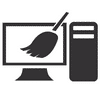
Nettoyer son ordinateur avec Ccleaner
Le guide d’installation et d’utilisation de Ccleaner pour nettoyer rapidement et facilement son ordinateur. Découvrez également tous les tutos pour nettoyer et dépanner son ordinateur de problèmes fréquents.

Gérer les onglets de catégorie de Gmail
Le tuto détaillé pour gérer ou supprimer les onglets de catégorie de Gmail.
10 logiciels gratuits indispensables à avoir
La liste détaillée des 10 logiciels libres indispensables à avoir pour utiliser au mieux son PC.

Mon PC nettoyé pour la rentrée !
Consultez le guide ultime pour nettoyer son PC de font en comble. Nettoyage, tri… suivez le guide !

Problèmes de connexion internet
Comment se dépanner d’un problème de connexion internet sur son PC.

Les raccourcis claviers indispensable
La liste des raccourcis clavier indispensables à connaître pour Windows et Google Chrome.

Convertir un CD Audio en MP3
Le guide pour convertir facilement un CD Audio en fichiers MP3 avec Windows Media Player.

Quel livre pour se former chez soi ?
Vous pouvez vous former tranquillement à la maison avec notre livre d’informatique pour débutant.
Changer son PC Portable
Découvrez nos conseils d’achats pour vous aider à faire votre choix dans l’achat d’un nouvel ordinateur.

Personnaliser son PC
Consultez mes conseils pour personnaliser facilement son nouveau PC sous Windows 11 ou 10.

Changer le thème de Windows
Dans ce tuto vous découvrirez comment changer le thème de Windows afin de personnaliser l’affichage de Windows.
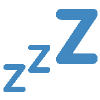
Veille prolongée à la fermeture du capot
Ce tuto détaillé vous explique comment mettre son ordinateur en veille prolongée en fermant le capot.

Imprimer ses timbres
Le guide pour acheter ses timbres en ligne et les imprimer à la maison.

Retrouver un mot de passe perdu
Votre navigateur enregistre sans doute vos identifiants de connexion. Voici comment afficher la liste de vos mots de passe.

Signer un fichier PDF
Avec Adobe Acrobat Reader DC (gratuit), vous pouvez signer numériquement un document PDF avant de l’envoyer à votre destinataire. Plus besoin d’imprimer et de scanner le document !

Utiliser des mots de passe efficaces
Consultez mes conseils pour choisir des mots de passes efficaces et faciles à retenir.

Regarder la TV sur son PC
Découvrez comment regarder la télé sur votre PC, votre tablette ou votre smartphone.

Installer Netflix sur son PC
Découvrez comment regarder Netflix sur son PC, mais aussi sur sa tablette ou son Mac.
1 Commentaire
 Nicole Bellemare sur 11 septembre 2024 à 16 h 22 min
Nicole Bellemare sur 11 septembre 2024 à 16 h 22 minPeut être aussi Trans ainsi que Zoom?


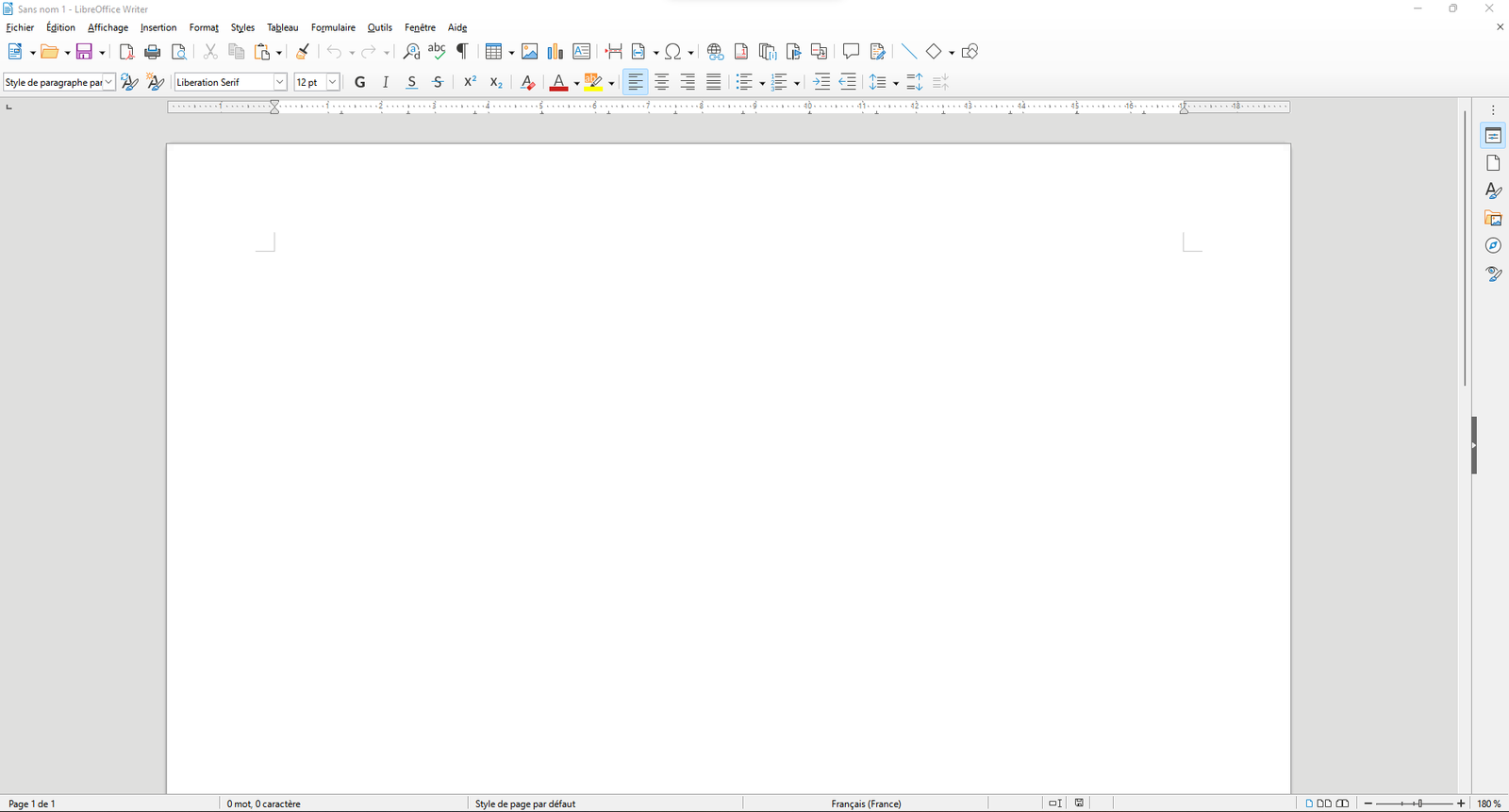







Peut être aussi Trans ainsi que Zoom?